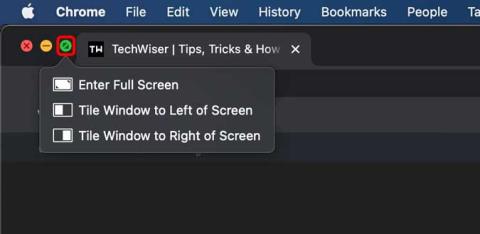Как использовать диск NTFS на MAC — 3 способа
Вот три способа использования диска NTFS на MAC: первый с помощью терминальной команды, второй с NTFS-3G и третий платное программное обеспечение, такое как paragon ntfs. Пошаговое руководство/
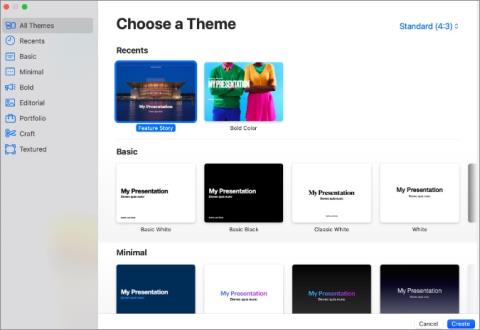
У нас есть много стартапов, стремящихся бросить вызов доминированию Microsoft Word и Google Docs. Рынок программного обеспечения PPT еще предстоит разрушить. В нем сильно правят такие программы, как PowerPoint, Google Slides и Keynote. Пользователи Mac могут запутаться между Keynote по умолчанию и Microsoft PowerPoint для создания презентаций. Узнайте о различиях между ними и выберите лучшее программное обеспечение для ваших нужд.
Основной доклад против PowerPoint
Приведенное ниже сравнение основано на нескольких факторах, включая кросс-платформенную доступность, цену, пользовательский интерфейс, функции, шаблоны, совместное использование и многое другое. Давайте начнем.
Кроссплатформенная доступность
Keynote, будучи программным обеспечением Apple, ограничено только платформами компании. Вы можете получить доступ к Keynote на iOS, iPadOS и Mac.
Microsoft PowerPoint доступен везде. У Microsoft есть собственные приложения PowerPoint для Windows, Mac, iOS и Android.
Если вы часто переключаетесь между Windows и Mac, вам следует использовать PowerPoint.
Шаблоны
Это первое, что вы заметите при создании новой презентации в Keynote или PowerPoint.
Начиная с Keynote, Apple аккуратно разделила галерею шаблонов на несколько категорий, таких как Basic, Minimal, Bold, Editorial, Craft и другие.
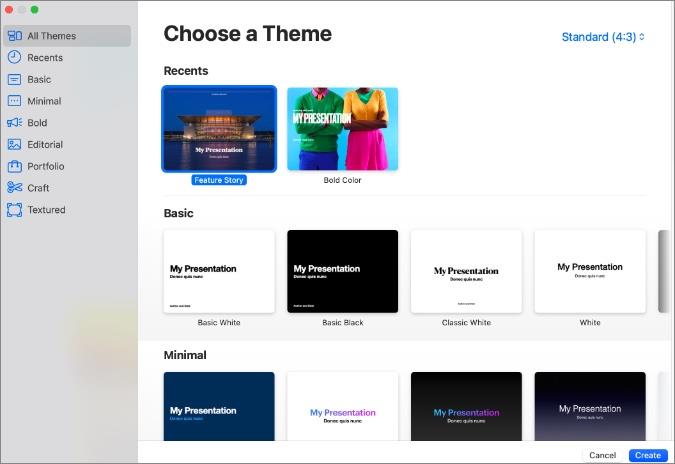
У Microsoft есть богатая галерея шаблонов PowerPoint для Windows. Но этого нельзя сказать о приложении PowerPoint для Mac. Microsoft не разделяла их по категориям, а просто размещала шаблоны случайным образом. Вы можете искать другие шаблоны, используя строку поиска вверху.
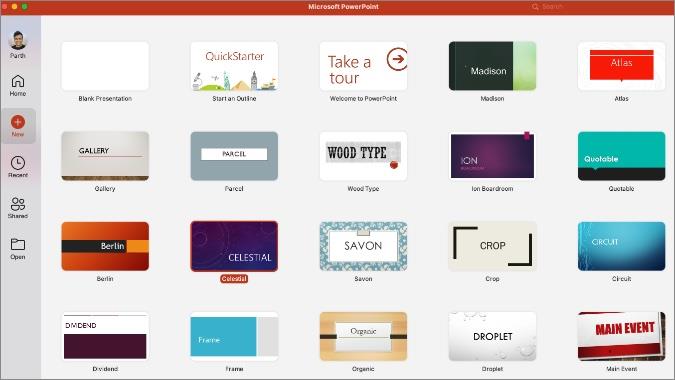
Пользовательский интерфейс
На первый взгляд, и Keynote, и PowerPoint остаются верными своим принципам дизайна. PowerPoint выглядит идентично Word и Excel со знаменитым дизайном ленты. В то время как Keynote остается на одном уровне с Pages и Numbers с боковой панелью меню.
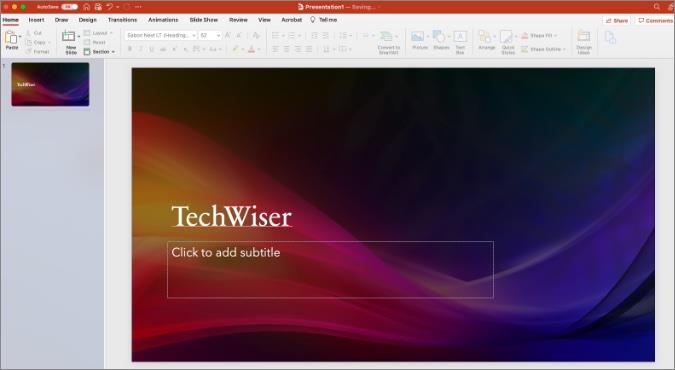
Microsoft не вносила серьезных изменений в пользовательский интерфейс с Windows на Mac. Приложение PowerPoint похоже на приложение Windows. Это упрощает редактирование презентаций тем, кто переключается между Mac и Windows.
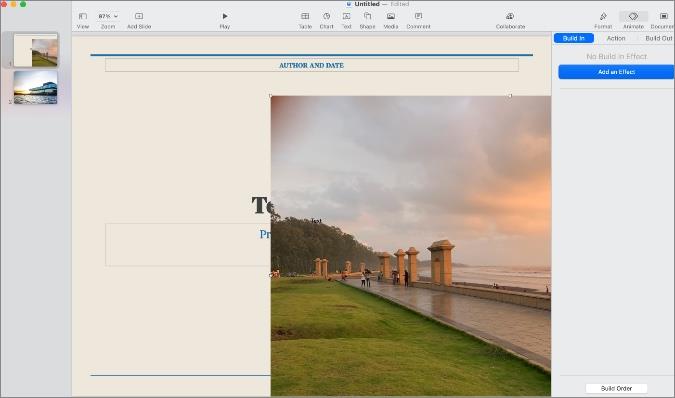
Keynote определенно выглядит и чувствует себя современно и менее загроможденным по сравнению с PowerPoint. Он имеет минималистичный и в то же время функциональный пользовательский интерфейс на Mac. Вам не составит труда найти в нем нужные параметры.
Функции
Давайте поговорим об основном аспекте сравнения. Какое приложение более полезно для создания привлекательных презентаций за меньшее время? Давайте начнем с Keynote, не так ли?
С Keynote вы можете добавлять больше слайдов, выбирать из разных стилей слайдов, настраивать текст, изображения и многое другое с помощью встроенных инструментов. Пользователи также могут вставлять таблицы и диаграммы из верхней строки меню.
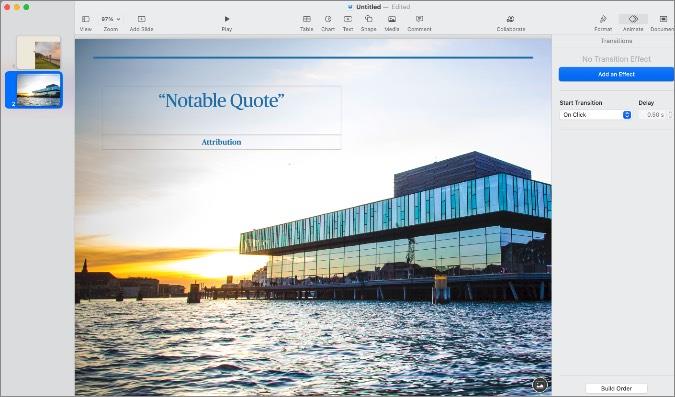
Меню анимации может занять некоторое время, чтобы привыкнуть к нему. В целом, мы нашли Keynote максимально простым. Создание красивой презентации требует слишком много усилий с вашей стороны.
В PowerPoint есть потрясающая функция под названием «Идеи дизайна». Просто добавьте текст и изображение на слайд и нажмите «Идеи дизайна» в главном меню.
Приложение откроет боковую панель с различными стилями и анимацией для настройки данных. Попробуйте создать список в PowerPoint, и вы будете удивлены, увидев предложения из меню «Идеи дизайна». За считанные минуты вы можете получить действительно потрясающий слайд для демонстрации.
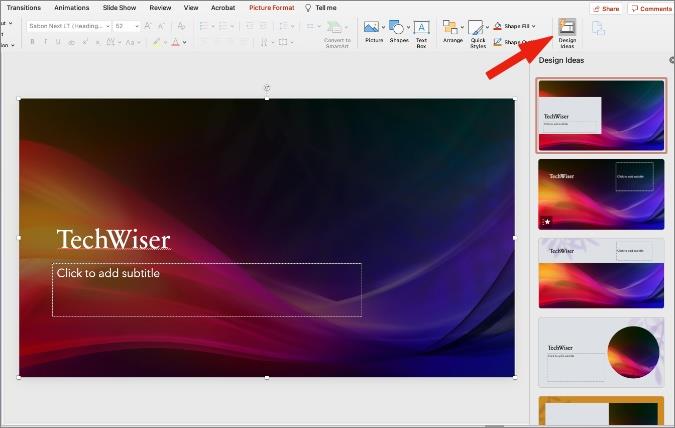
Мы создали много презентаций, используя только идеи дизайна, и клиент также был доволен общим результатом. Остальные функции аналогичны использованию.
И Keynote, и PowerPoint также поставляются с заметками докладчика. Keynote называет это комментарием в приложении.
Обмен
Apple опоздала на живое сотрудничество, но здесь компания догнала Microsoft и Google. После создания презентации в Keynote вы можете щелкнуть значок «Совместная работа» вверху и поделиться ею с другими.
Здесь есть три варианта. Вы можете добавить идентификатор Apple ID или номер мобильного телефона другого пользователя. Вы также можете скопировать ссылку на файл PPT и поделиться ею с другими.

Не забудьте внести изменения в меню разрешений. Вы можете предоставить разрешение только на просмотр или разрешить другим вносить изменения.
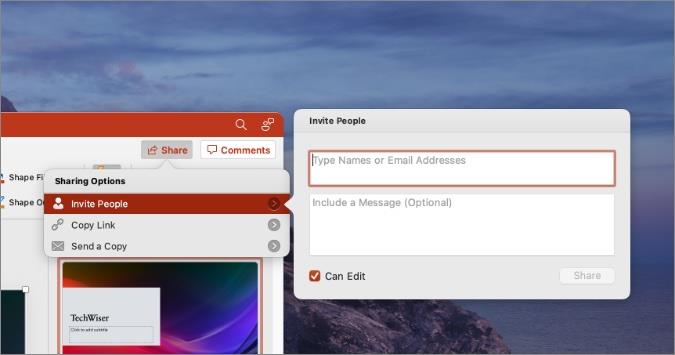
Что касается PowerPoint, вы можете предложить другим внести изменения в презентацию, скопировать ссылку на файл PPT или напрямую отправить файл по электронной почте.
Резервное копирование и цена
Keynote использует сервис Apple iCloud для хранения презентаций. PowerPoint использует OneDrive для выполнения своей работы. И iCloud, и OneDrive поставляются с 5 ГБ памяти. Keynote можно использовать совершенно бесплатно. Однако вам может потребоваться подписка на планы iCloud+, если в вашей учетной записи Apple недостаточно места для хранения.
PowerPoint является частью экосистемы Microsoft 365. Существует несколько планов пакета Microsoft 365 . Базовый Microsoft 365 Personal стоит 69,99 долларов в год, а план Home — 99,99 долларов в год. Все планы Microsoft 365 поставляются с хранилищем OneDrive объемом 1 ТБ.
Подведение итогов: Keynote против PowerPoint
Несмотря на то, что Apple Keynote имеет лучший пользовательский интерфейс, встроенные шаблоны и большое количество функций, одна только функция «Идеи дизайна» способна сделать PowerPoint победителем в этом сравнении. С помощью Design Ideas вы можете легко создавать потрясающие презентации менее чем за полчаса.
Вот три способа использования диска NTFS на MAC: первый с помощью терминальной команды, второй с NTFS-3G и третий платное программное обеспечение, такое как paragon ntfs. Пошаговое руководство/
Ваш MacBook Pro Wi-Fi в последнее время ведет себя странно? Прочтите пост, чтобы узнать, как решить проблему, связанную с постоянным отключением Wi-Fi от MacBook.
Как установить разное направление прокрутки для мыши и трекпада в macOS?
Пока Apple не примет решение, вот 5 сторонних приложений, которые помогут вам щелкнуть окна в macOS так же, как мы делаем это в Windows.
Хотя Night Shift — продуманная функция, она не предлагает столько настроек, как F.lux. Чтобы решить эту проблему, мы используем лучшее служебное приложение для настройки Night Shift на macOS.
Подробный обзор некоторых из лучших приложений для просмотра изображений для пользователей Mac. Управляйте своими фотографиями и просматривайте их новыми и увлекательными способами.
Недавно я начал использовать Dr.Fone, который позволяет вам управлять данными вашего смартфона и даже передавать данные WhatsApp с iPhone на Android. Но стоит ли это цены? Давайте разберемся
Ищете лучшее программное обеспечение для записи экрана для Mac, которое также бесплатно? Попробуйте Monosnap для общих функций или Recordit для загрузки в облако.
С десятками FTP-клиентов на рынке трудно найти подходящий именно вам. Итак, мы сделали это подробное руководство по лучшим FTP-клиентам.
Я использую Soundflower последние 3 года и никогда не было никаких проблем. Однако после последних обновлений macOS последняя версия Soundflower перестала работать на Seria и High Seria.